Menu de la boutique d'armes
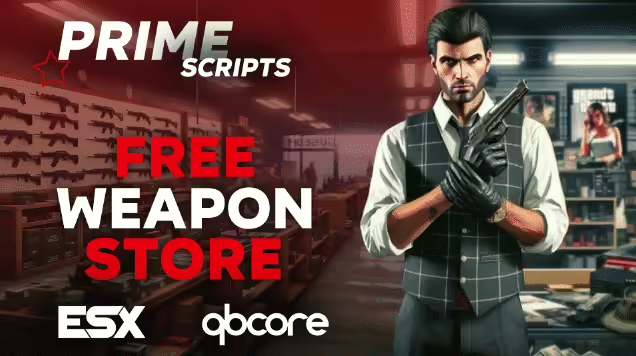
Vous cherchez à améliorer votre expérience de jeu avec un menu de boutique d'armes élégant ? Le menu de boutique d'armes basé sur NativeUI Reloaded et ox_lib offre une interface conviviale et visuellement attrayante qui vous permet d'accéder à tous vos besoins en matière d'armes sans effort. Voici tout ce que vous devez savoir pour mettre ce mod en service !
Ce que vous devez savoir
Cette arme boutique Le menu nécessite quelques dépendances avant de pouvoir vous lancer. Vous aurez besoin de :
- ESX
- NativeUI rechargé
- ox_lib
Assurez-vous de les avoir installés pour garantir que le menu fonctionne correctement.
Instructions d'installation
La configuration du menu de la boutique d'armes est simple. Suivez ces étapes simples :
-
Télécharger le mod
Visitez GitHub pour télécharger le mod. Vous pouvez le trouver ici : CentralSuck/primeWeaponshop. -
Extraire les fichiers
Après le téléchargement, extrayez les fichiers du dossier ZIP téléchargé. -
Placer des fichiers sur votre serveur
Déplacez les fichiers extraits dans le dossier de ressources de votre serveur. En règle générale, vous trouverez ce dossier dans le répertoire de votre serveur sousressources. -
Mettre à jour la configuration de votre serveur
Ouvrez votre fichier de configuration de serveur (généralement nomméserveur.cfg) et ajoutez la ligne :démarrer primeWeaponshopCela garantira que le menu de la boutique d'armes se charge au démarrage de votre serveur.
-
Redémarrez votre serveur
Après avoir enregistré vos modifications, redémarrez votre serveur. Cela initialisera le nouveau mod que vous pourrez utiliser. - Accéder au menu
Une fois votre serveur opérationnel, vous devriez pouvoir accéder au menu de la boutique d'armes dans le jeu. Amusez-vous à parcourir vos nouvelles options d'armes !
Attractivité visuelle
Ce menu n'est pas seulement fonctionnel, il est conçu pour être visuellement attrayant. Doté d'une navigation facile et de graphismes époustouflants, il améliore votre expérience de jeu.
Conclusion
Avec le menu de la boutique d'armes basé sur NativeUI Reloaded et ox_lib, vous pouvez élever votre gameplay au niveau supérieur. Que vous soyez un joueur expérimenté ou nouveau sur la scène, ce mod rend l'accès aux armes plus facile et plus agréable. Téléchargez-le dès aujourd'hui et constatez la différence par vous-même !


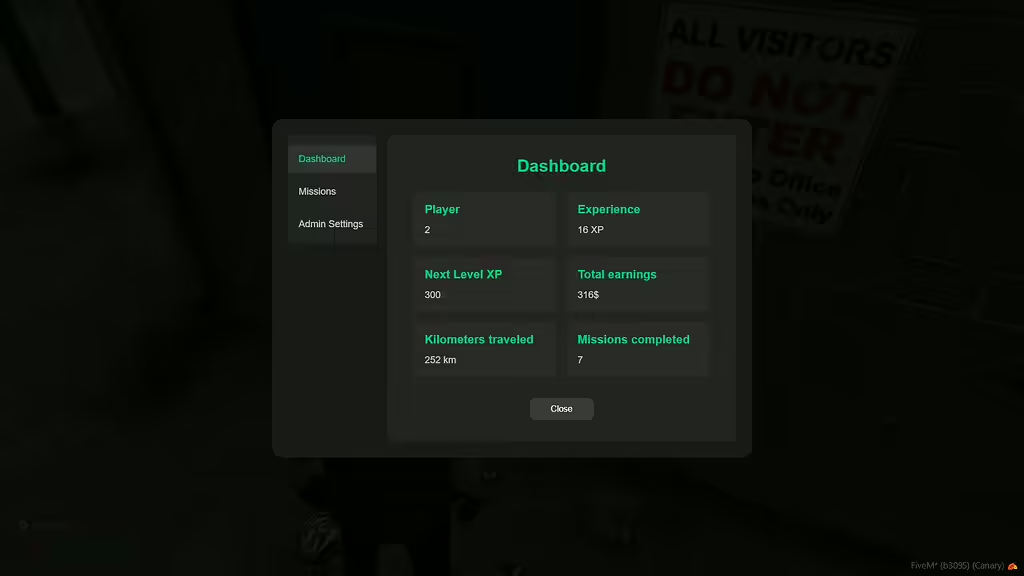
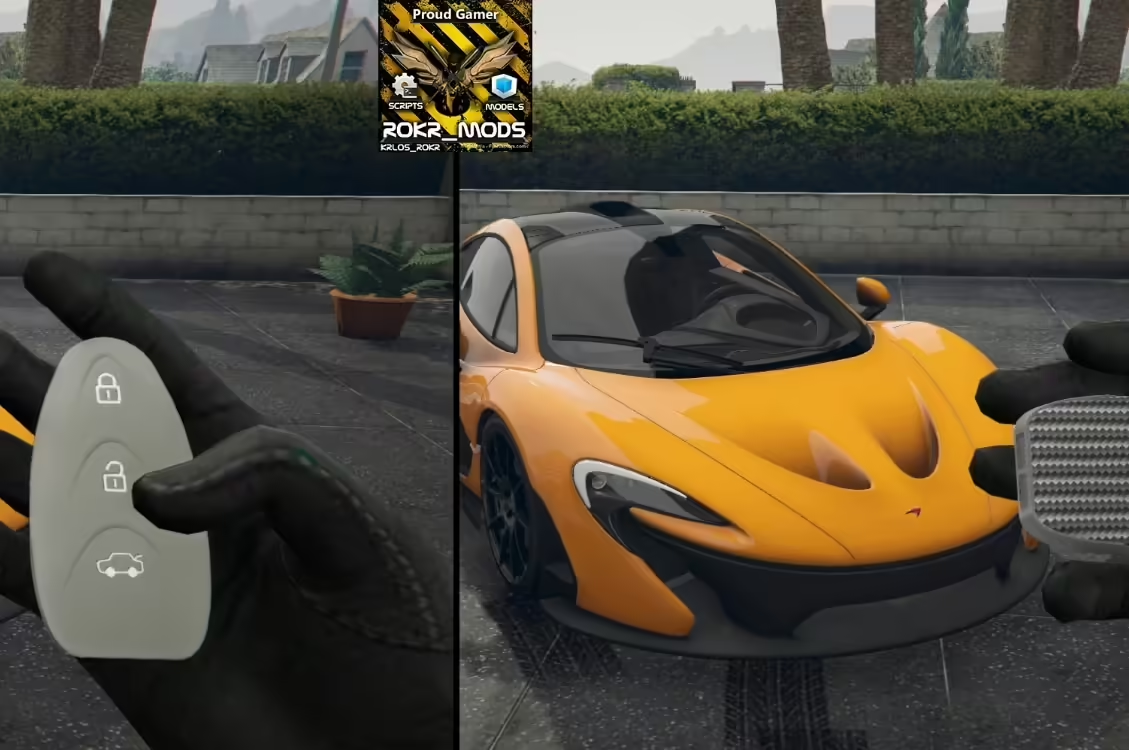



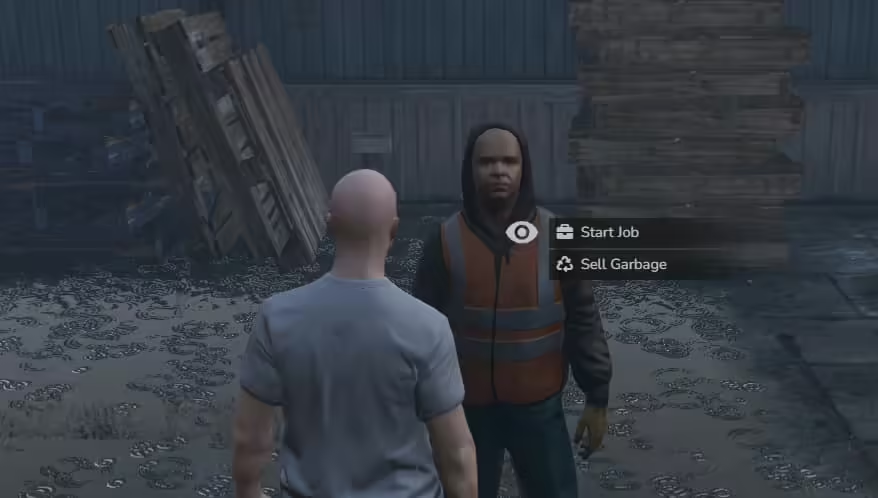


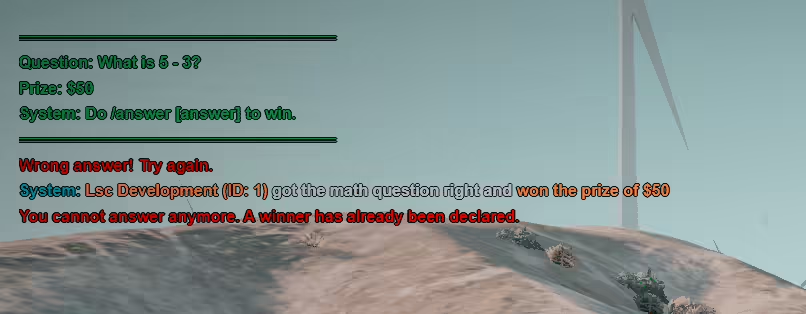

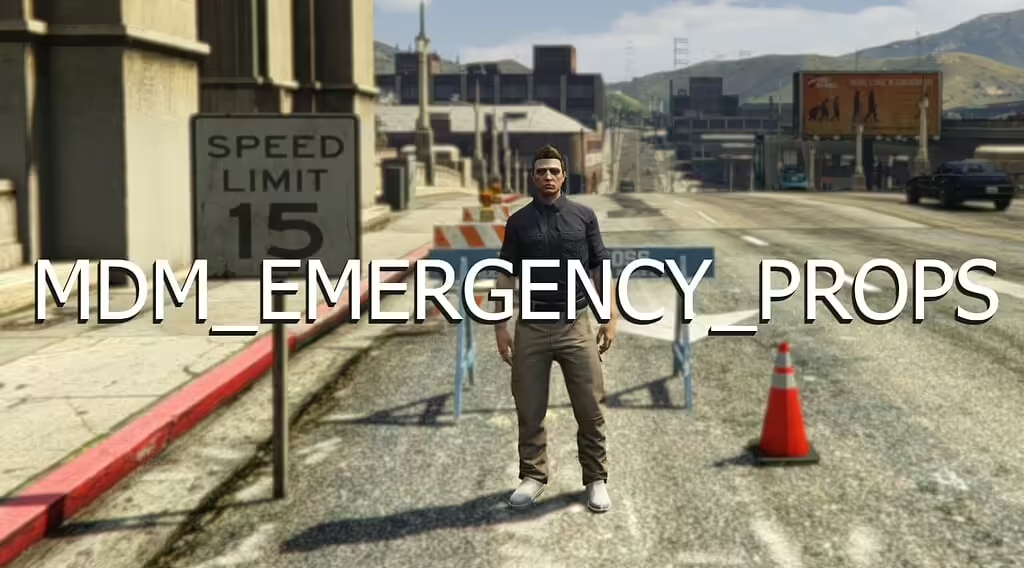
bonjour , commenter l'installation ?
Salut Tanguy,
Comment installer un mod FiveM
Télécharger le mod
Trouvez le mod souhaité sur un site Web de confiance comme les forums FiveM ou votre site de modding préféré.
Téléchargez le mod sous forme de fichier ZIP, qui contient toutes les ressources nécessaires.
Extraire les fichiers
Utilisez un outil comme WinRAR ou 7-Zip pour extraire le contenu du fichier ZIP dans un dossier sur votre ordinateur.
Localisez votre répertoire de serveur FiveM
Accédez au dossier dans lequel votre serveur FiveM est installé. Il doit contenir des répertoires tels que resources et server.cfg.
Ajoutez le mod au dossier Ressources
Dans le dossier du serveur, accédez au répertoire des ressources.
Copiez et collez le dossier mod extrait dans le dossier des ressources.
Modifier le server.cfg
Ouvrez le fichier server.cfg avec un éditeur de texte (par exemple, Notepad++).
Ajoutez la ligne suivante en bas pour vous assurer que le mod est démarré :
texte en clair
Copier le code
démarrer [nom-du-dossier-mod]
Remplacez [mod-folder-name] par le nom exact du dossier que vous venez d'ajouter au dossier de ressources.
Redémarrez votre serveur FiveM
Redémarrez votre serveur FiveM pour charger le nouveau mod.
Une fois redémarré, le mod sera actif sur votre serveur.